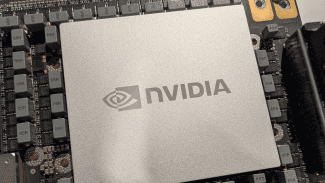Pokud vás už nudí obyčejný vzhled systému Windows, možná budete chtít vyzkoušet změnu. Existuje spousta různých balíčků, které vám dokážou změnit některé části vzhledu systému, jako přihlašovací obrazovku, obrazovku načítání systému, hlavní panel apod. Jedním z takových balíčků bylo i SharpEnviro, o kterém jsme vám psali již dříve. Ten měnil především hlavní panel, menu start, plochu, ikony a ukazatele myši. Také si možná pamatujete na Seven Remix XP, který změnil vzhled systému Windows XP na Windows 7.
V tomto článku se podíváme na balíček, který vám nezmění vzhled systému jen tak na ledajaký, ale snaží se co nejvíce podobat tématu Snow Leopard z operačního systému Mac OS X.
Možnosti nastavení aplikace Snow transformation pack.
Snow transformation pack
Tento balíček slouží ke kompletní změně vzhledu systému Windows Vista nebo 7. Změní téměř vše, kromě bootovací obrazovky (obrazovka při načítání systému). Jednotlivé změny jsou rozděleny do několika málo sekcí a je jen na vás, které povolíte či zakážete. V samotném balíčku je také zahrnuto několik málo externích programů, které dotváří celkový vzhled. Jejich instalaci můžete také zakázat.
Výběr při instalaci. Třetí možnost vás nechá vybrat jednotlivé komponenty.
Instalace
Osobně doporučuji před instalací jakékoliv takovéto aplikace vytvořit bod obnovy (člověk nikdy neví). Není to však samozřejmě nutné, je to na vás. Pokud se pro něj přeci jen rozhodnete, pak v systému Windows 7, na který je tento balíček vytvořen, spustíte daný nástroj napsáním "v b o" (bez uvozovek) do vyhledávací řádky v menu start a zvolením položky Vytvořit bod obnovy. Pak stačí pouze kliknout na tlačítko Vytvořit a zadat nějaký výstižný název. Bod obnovy se vytvoří.
Instalační soubor balíčku si můžete stáhnout pomocí odkazu pod článkem. Po spuštění si všimněte volby změny domovské stránky v internetovém prohlížeči. Osobně ji doporučuji odznačit. Po odklikání několika málo kroků se dostanete k volbě typu instalace (rozbalovací menu v dolní části okna). První možnost nainstaluje pouze důležité části a vynechá zmiňované externí aplikace, které by mohly způsobovat zpomalení chodu systému. Druhá možnost nainstaluje všechny komponenty. Třetí vás nechá vybrat, které části se mají nainstalovat a které ne. Po dokončení instalace je třeba restartovat systém, aby mohly být aplikovány všechny změny.
Vzhled přihlašovací a vypínací obrazovky.
První spuštění
Při prvním spuštění systému s již nainstalovaným balíčkem může dojít k menšímu zpoždění při načítání uživatelských účtů na přihlašovací obrazovce. Buďte proto případně trpěliví.
Hlavní panel
První změnou, kterou určitě zaznamenáte, je umístění hlavního panelu do horní části obrazovky. Logo Windows, které bylo umístěno na tlačítku pro otevření nabídky start, je zaměněno za logo společnosti Apple. Avšak funkčnost hlavního panelu není nijak změněna. Stále fungují vyskakovací nabídky u jednotlivých ikon, objevují se náhledy oken a také u určitých programů ovládací prvky (WMP, VLC, atd.).
Vzhled hlavního panelu spolu s náhledem okna a ovládacími prvky.
Na druhé straně hlavního panelu, v oznamovací oblasti, najdete několik málo nových ikon, pokud jste je tam měli i v původním tématu. Jedná se o systémové ikony pro hlasitost, internetové připojení, napájení a bezpečné odebrání hardwaru. Dále se zde objeví ikony pro ovládání externích aplikací, což jsou UberIcon, Y'z Shadow a program dodávající čtyři plochy. V jejich kontextových menu najdete různá nastavení.
Ikony v oznamovací oblasti.
Ikony, barvy a styly
Jestliže jste při instalaci nezrušili danou možnost, budete mít na ploše nové ikony. Opět se jedná o systémové složky a nástroje. Stejnou změnou prošli i veškeré ikony složek a diskových oddílů v průzkumníku. Pokud otevřete nějakou složku, dojde k nové animaci ikony, která je způsobena doplňkem UberIcon.
Také se změnily ukazatele myši, barvy posuvníků a jejich styl, vzhled různých tlačítek pro pohyb v průzkumníku či jiných oknech a tlačítek pro ovládání okna (zavření, minimalizování a maximalizování). Průhlednost všemožných prvků (rámeček oken, kontextové nabídky, apod.) dostala také své individuální nastavení, podobně jako nové stíny.
Vzhled průzkumníku s novými ikonami.
Dolní panel
Na ploše se vám objeví ještě jeden nový ovládací prvek. Jedná se o tzv. RocketDock panel. Ve výchozím nastavení je umístěn v dolní části a obsahuje několik důležitých ikon. Najetím na některou z nich spustíte animaci, která má připomínat zvětšování podobné bublině. Jestliže se vám daná animace nelíbí, můžete ji změnit v nastavení panelu. Tam najdete také nastavení kvality zobrazení ikon, písma, chování ikony při kliknutí apod.
Zvuk
Určitě důležitou změnou je také nastavení nového zvukového schématu v systému. Osobně mi to přijde poněkud nevhodné, především pro ty, kteří neměli nastaveny žádné zvuky.
Vlevo vzhled panelu RocketDock. Vpravo vysunovací nabídky.
Závěr
Balíček Snow transformation pack je určen pro kompletní změnu vzhledu operačního systému Windows Vista nebo 7. Obsahuje vlastní zvuky, ikony, barvy, tlačítka apod. Přemístí vám hlavní panel do vrchní části plochy a do dolní umístí aplikaci RocketDock, která slouží pro rychlé spouštění programů.
Mimo jiné změní také přihlašovací obrazovku, která dostane vzhled operačního systému Mac OS X. Stejně tak je změněno logo Windows u nabídky start na logo společnosti Apple. Ke všemu přidá podporu virtuálních ploch. Je zcela zdarma ke stažení z odkazu níže.